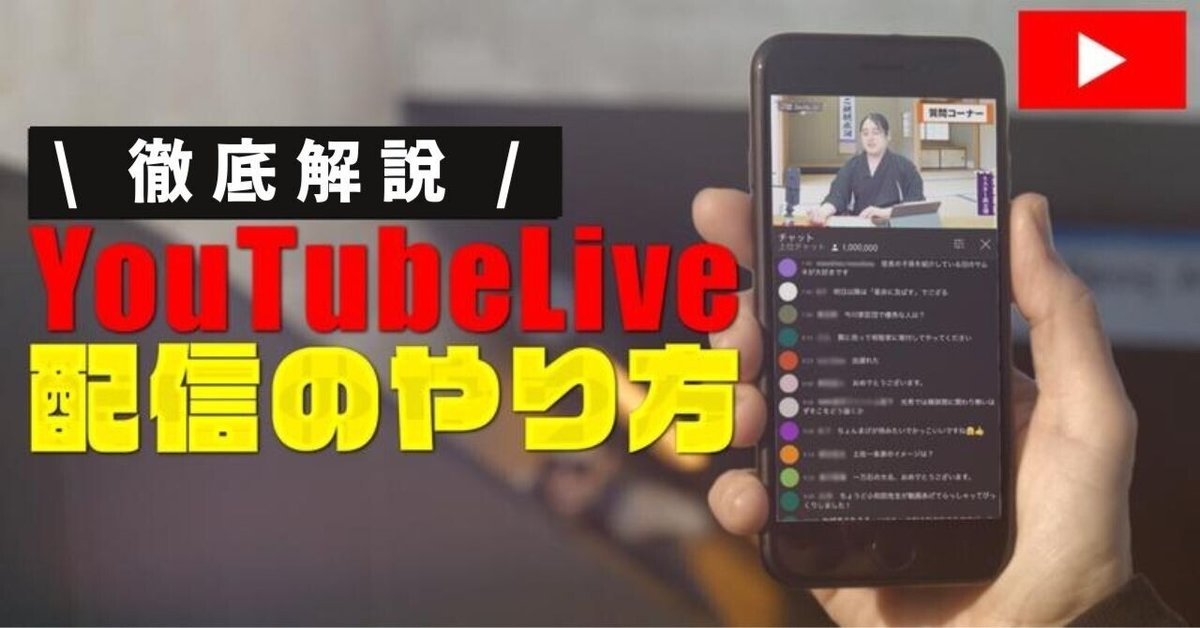
【2024年最新】YouTube Live配信のやり方を徹底解説!
こんにちは!
🔴弊社のチャンネルは0からスタートし、3か月で収益化を達成しました!!
2024年7月現在、チャンネル登録者数は195,000人を突破しました!!
YouTubeは認知度を高めることができ、商品やサービスをPRできるプラットフォームでもあります。
今YouTube動画市場に参入せずに、SEOやリスティング広告だけで予算を消耗するのは勿体無くありませんか?
YouTubeSEOやGoogleSEOなどWEBマーケティングのプロも在籍する弊社では「動画制作・YouTubeチャンネル運営代行」を承っております。
多くのユーザーに認知してもらい、商品やサービスを届けられる体制を一緒に整えましょう!

今回は、意外と知られているようで知らない人が多い、YouTube Liveのやり方、配信する方法などをご紹介したいと思います。
このようなご時世でYouTube参入者が増加してきた影響で、YouTubeで行う生配信にも興味を持たれている方がいるかと思います。
主催するイベントの生配信、講演会の生配信、ゲーム配信、雑談配信、様々な用途で使用できますので、興味のある方はこの記事を参考に、ぜひ始めてみてください。
記事の最後にYouTube Live配信の最新情報をご紹介していますので、ぜひ最後までご覧ください! ※2022年6月現在
このような方にオススメの記事です👍
YouTube Live配信に必要なものが知りたい
YouTube Live配信のやり方が知りたい
YouTube Live配信をやる予定
YouTube Live(ライブ)とは
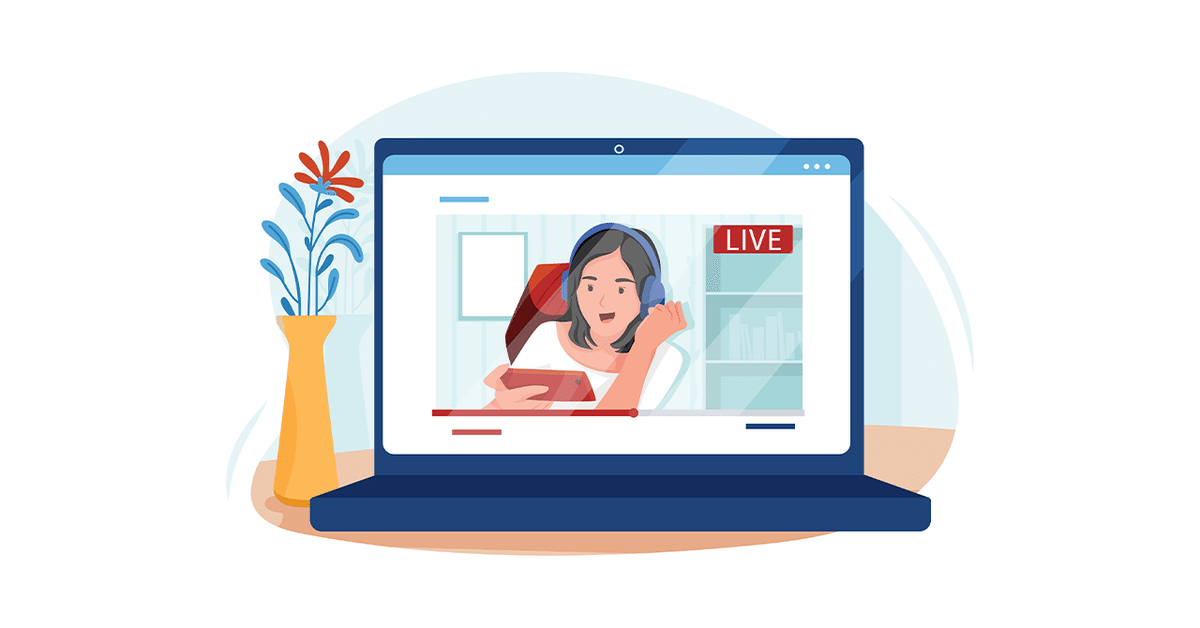
YouTube Live(ライブ)は、テレビでいうところの「生放送」にあたるものです。
つまり、YouTubeの生放送と言えばこのYouTube Liveのことを指します。
YouTube Liveを視聴しているユーザーは、コメントで直接クリエイターとコミュニケーションを取ることができますので、視聴者と交流を深めるにはうってつけです。
そして、YouTube Liveで配信した内容は、配信アーカイブという形で動画として残すことができます。
さらに、スーパーチャットという機能を使えば、視聴者はクリエイターへ投げ銭することができます。
YouTube投げ銭(スパチャ)の詳細はこちらの記事をご覧ください!
YouTube Live(ライブ)配信に必要なもの
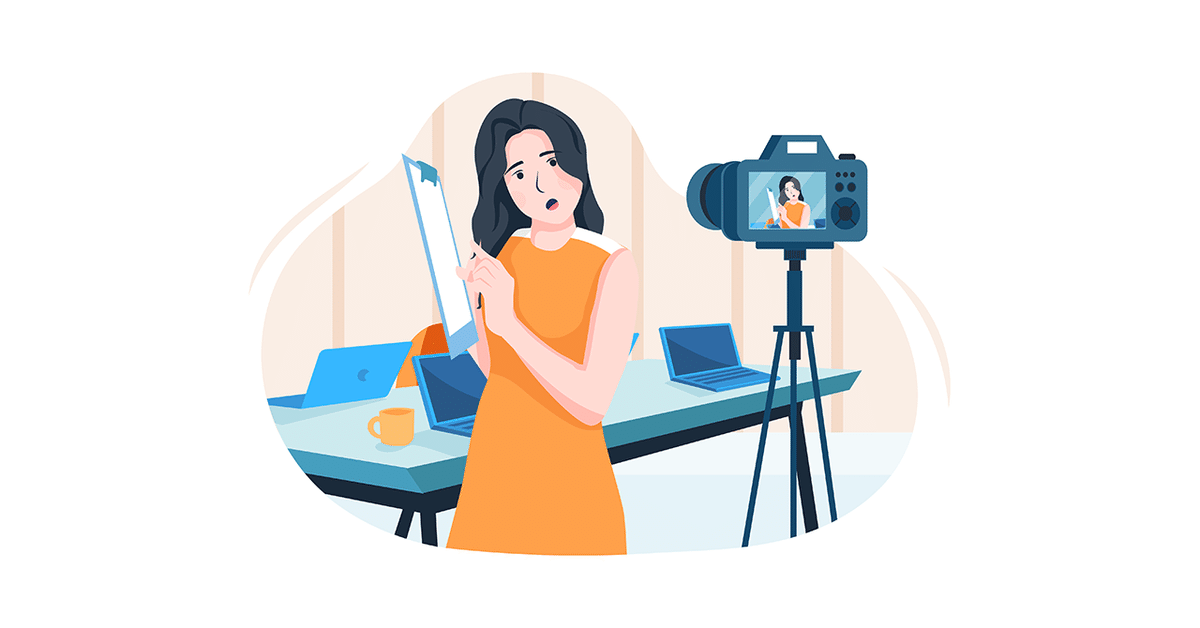
YouTube Live配信を行う際に必要となる主な機材は以下になります。
パソコン・マイク
Webカメラ(実写を映す場合)
YouTubeアカウント
パソコン💻
ゲーム配信など、パソコンを別の用途で使用しながらYouTube Liveをするとなると、ある程度のスペックが必要になります。
マイク🎤
ご自身の声を載せるのであれば、確実に必要になってくる機材になります。
音は生放送の質を左右するといっても過言ではないので、なるべく良いものを使用しましょう。
Webカメラ📷
顔を出して配信する方は必ず必要になる機材です。
おすすめのWebカメラについては以下の記事をご覧くださいね。
YouTubeアカウント✅
配信するためのYouTubeアカウントが必要になります。
YouTube Liveをする上で、チャンネル登録者数などの条件はありませんが、例外としてモバイル端末から配信するのであれば、登録者数1,000人以上という条件がありますのでご注意ください。
YouTube Live(ライブ)配信のやり方
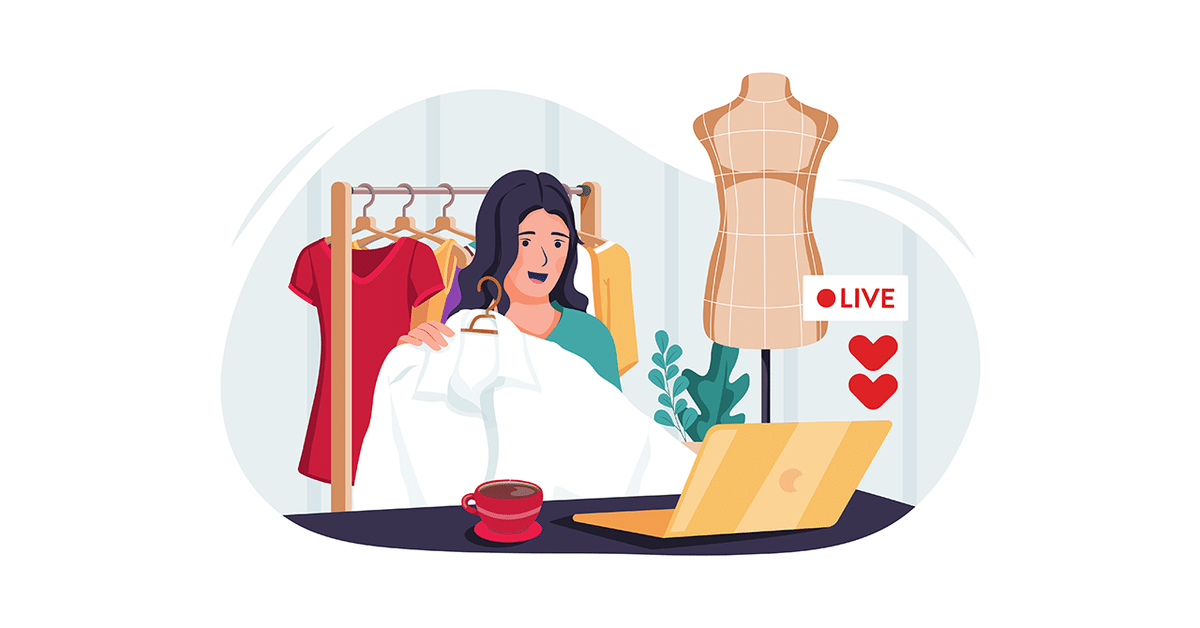
さっそくYouTube Live配信を始めてみましょう。
注意点として、電話番号による確認作業を完了し、YouTubeの追加機能が利用できる状態にし、ライブ配信機能を有効にしておく必要があります。
ここでは、以下の3つのやり方についてご紹介します。
YouTube Live をWebカメラで配信するやり方
初心者にオススメな配信方法です。
カメラをパソコンに接続し、セットアップを完了させてください。
手順①
YouTubeホーム画面から、右上の「ライブ配信を開始」をクリック

手順②
左の項目にある「ウェブカメラ」をクリック
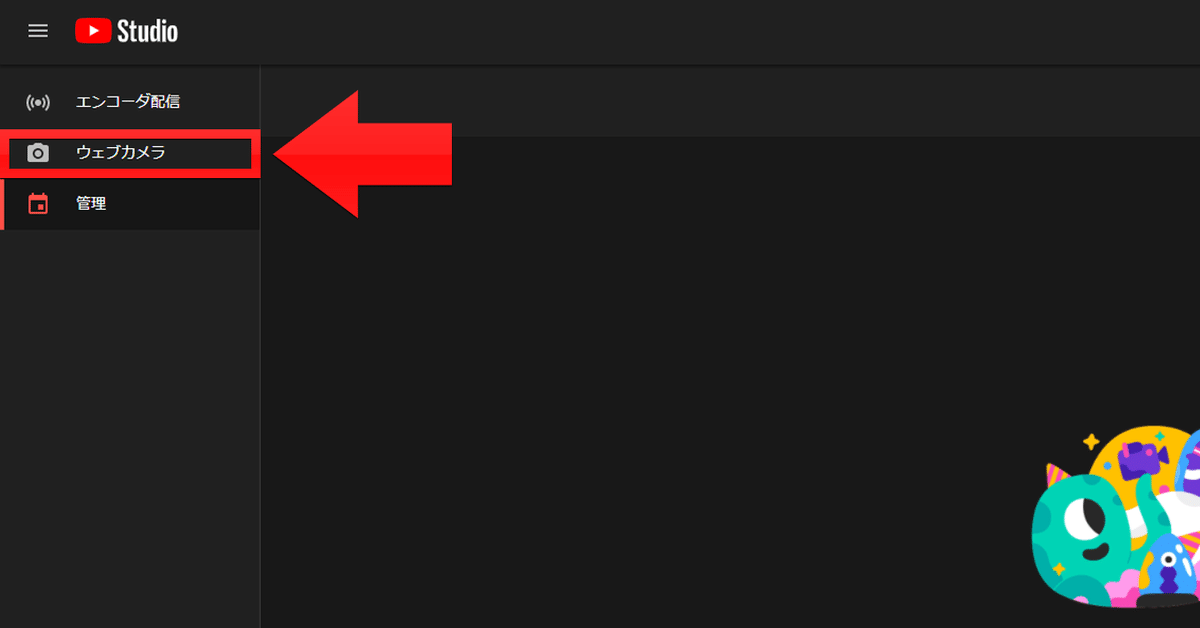
手順③
ウェブカメラ配信の必要情報を記入
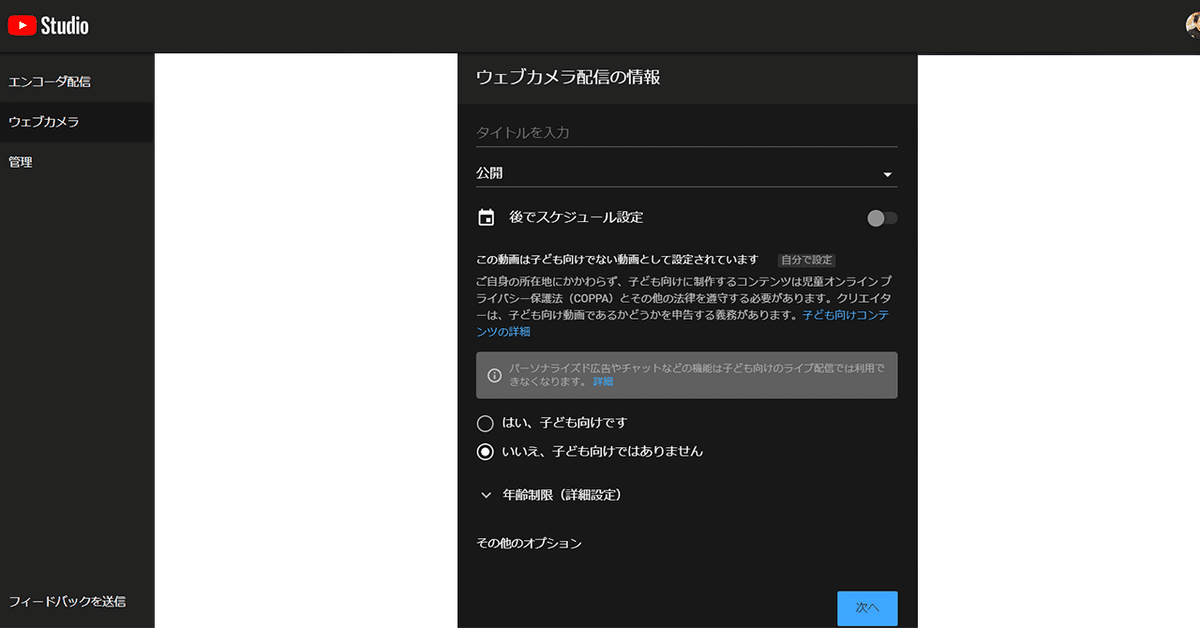
手順④
「次へ」をクリック

手順⑤
「ライブ配信」をクリック
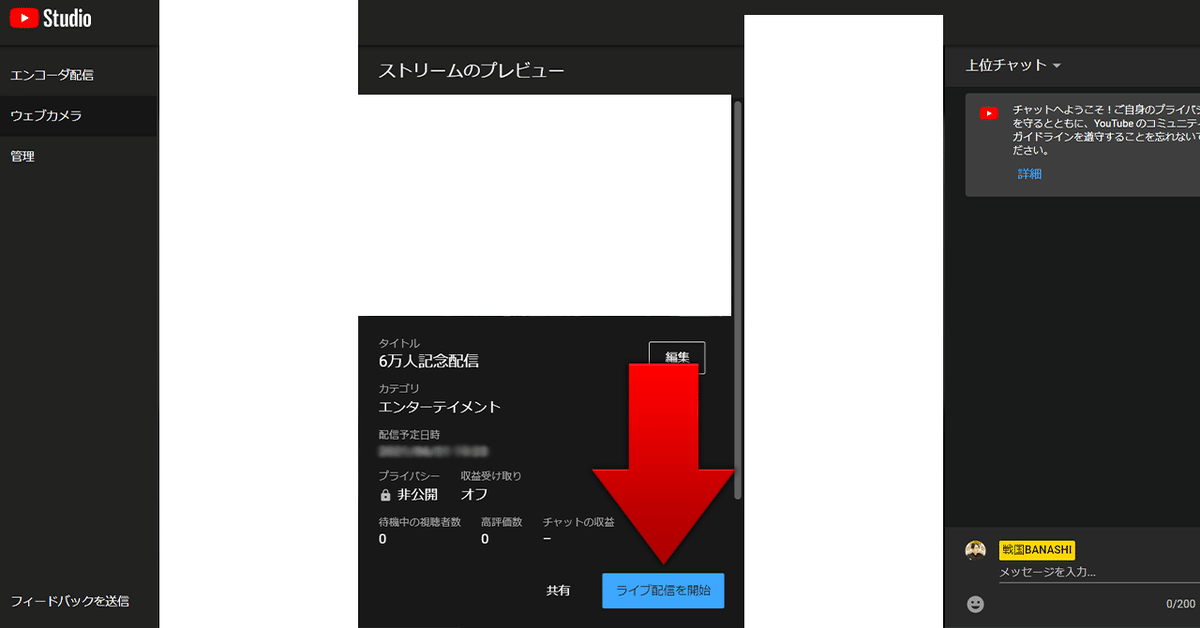
これでYouTube Live配信が完了です。
配信をしたい場合は、「ライブ配信終了」をクリックしてください。
YouTube Live をモバイル端末から配信するやり方
モバイル端末から配信する場合は、「チャンネル登録者数1000人以上」という条件がありますのでご注意ください。
手順①Youtubeアプリから「+」ボタンをタップ

手順②
「ライブ配信を開始」をタップ
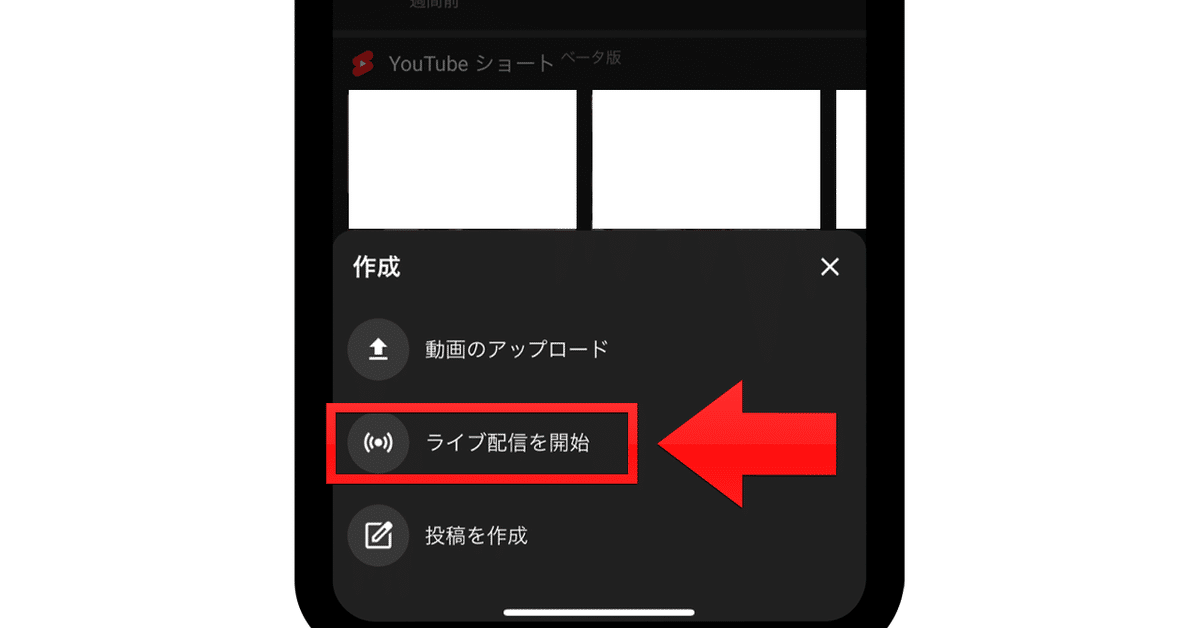
手順③
必要情報を入力して「次へ」をタップ
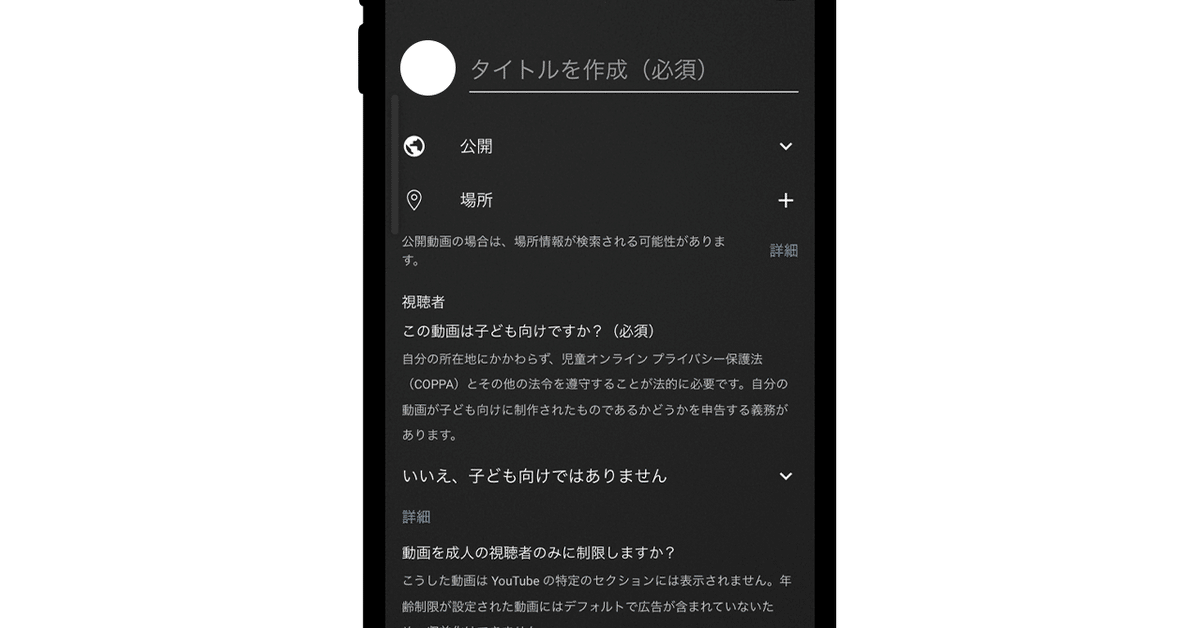
手順④
サムネイルを撮影するか、既存の画像を選択
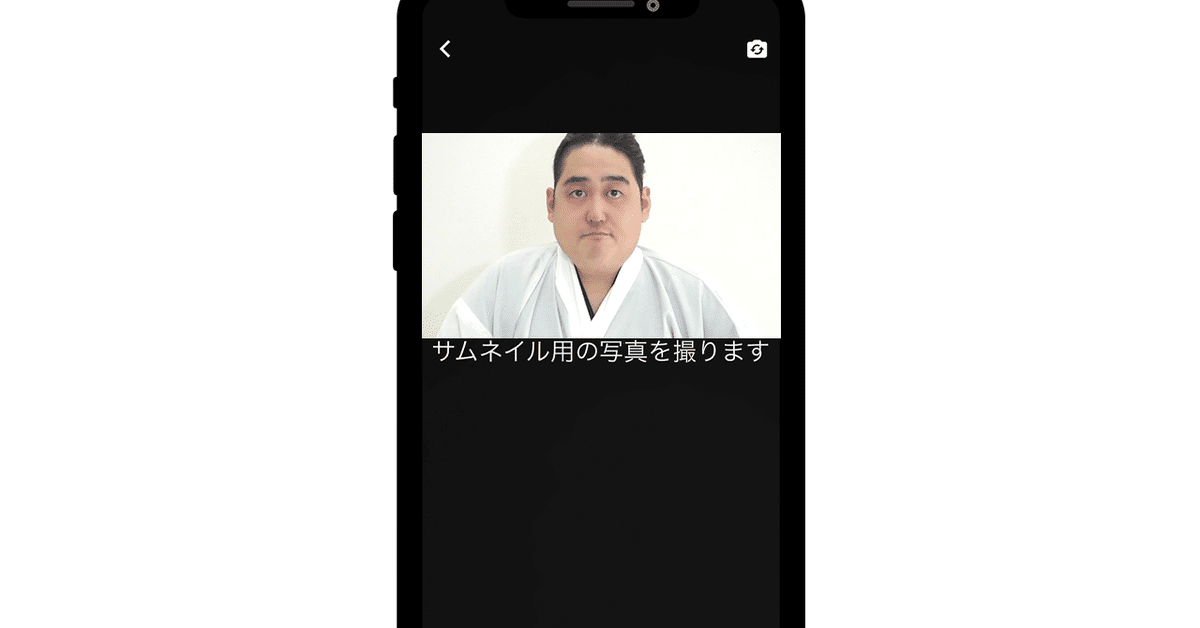
手順⑤
「ライブ配信を開始」をタップ
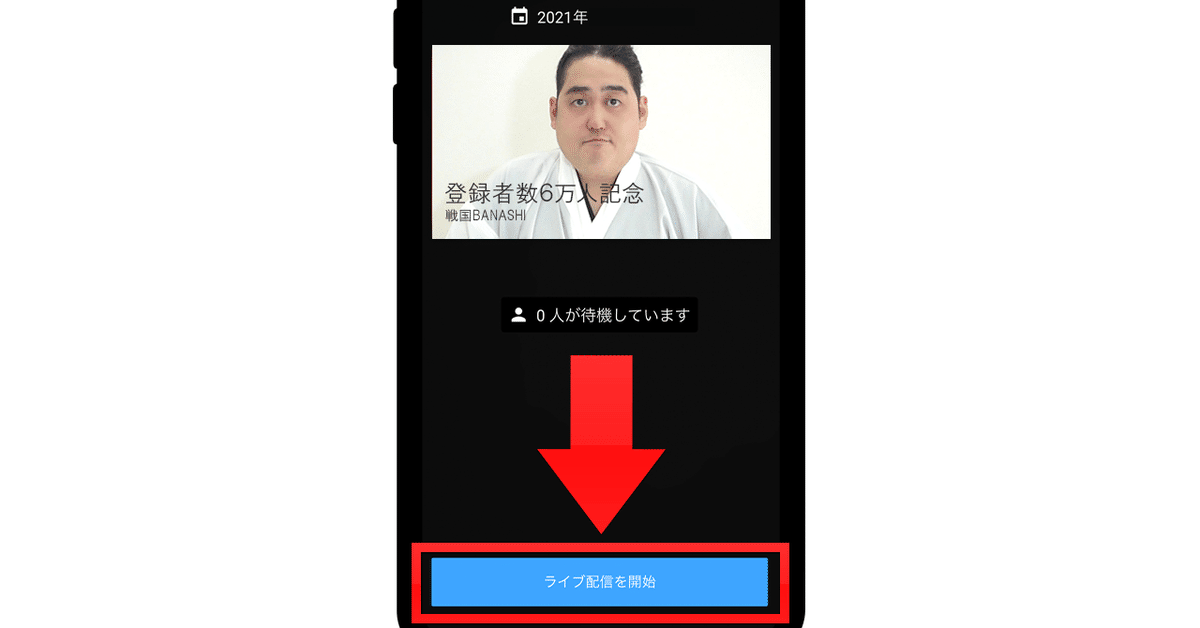
これで配信が開始されます。
配信を終了する場合は「配信を終了する」をタップしましょう。
YouTube Liveをエンコーダ配信でするやり方
エンコーダ配信とは、PCに接続したカメラではなく、ストリーミングソフトウェアを利用し、外部機器や何台かのカメラから配信をするものです。
手順①
YouTubeホーム画面から、右上の「ライブ配信を開始」をクリック
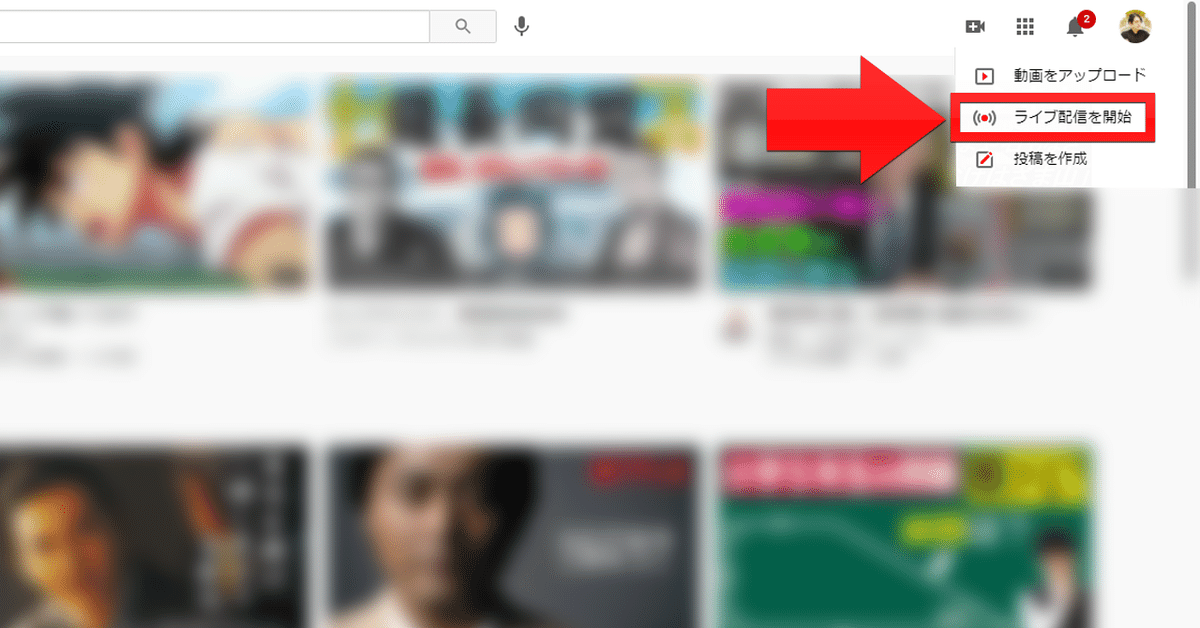
手順②
左の項目にある「エンコーダ配信」をクリック
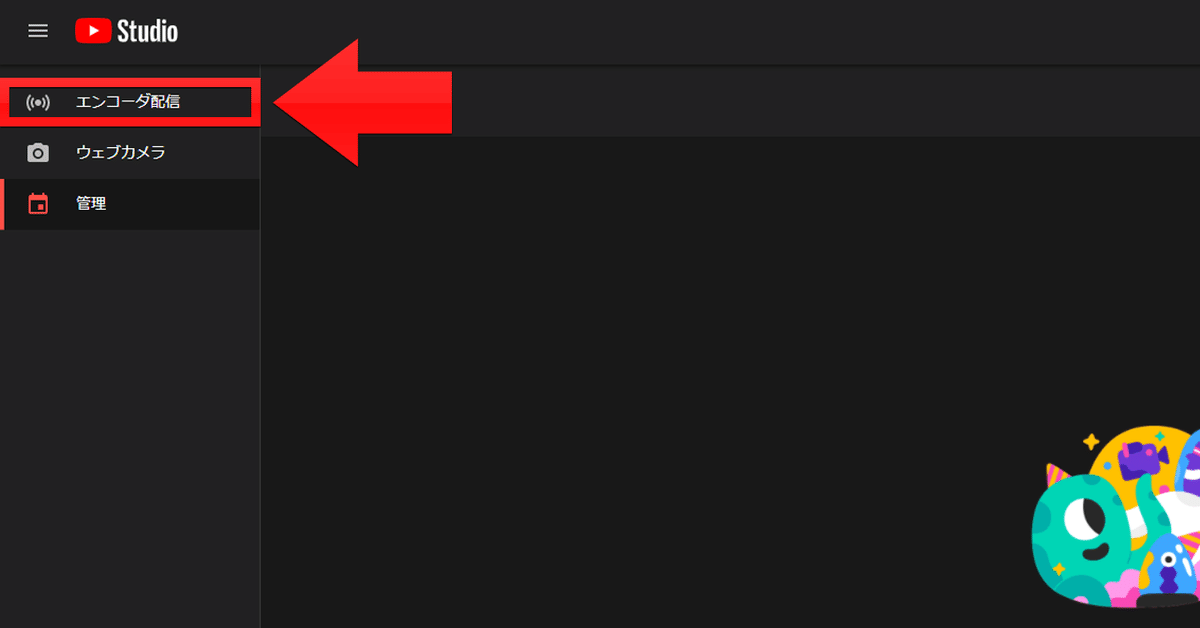
手順③
「編集」をクリックし、配信情報を記入
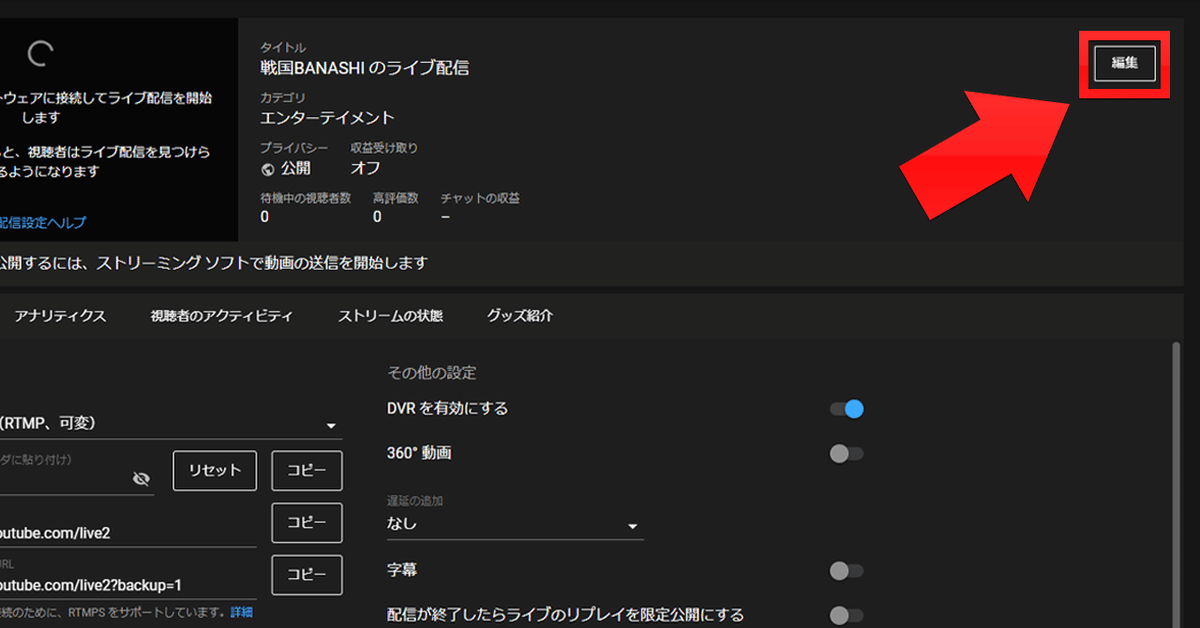
手順④
ストリーミングソフトウェア側で配信設定
手順⑤
ストリーミングソフトウェア側で配信を開始
これで配信がスタートしました。
配信を終了する場合は、ストリーミングソフトウェア側または、YouTube側で「配信を終了する」をクリックしましょう。
YouTube Live(ライブ)を配信する際の注意点

YouTube Liveを配信する上で、1番の注意点は「ネット回線」についてです。
ご自身が使用しているネット回線が遅すぎてしまうと、配信に大きなラグ(遅延)が生じてしまう可能性があります。
大きなラグが生じるということは、それだけ視聴者とのコミュニケーションにもラグが生じてしまうということです。
せっかくの生配信なので、なるべくリアルタイムで視聴者とコミュニケーションを取りたいですよね。
また、前提としてYouTubeコミュニティガイドラインは絶対に守りましょう。
いくら生放送だからと言って、バレないということはありません。
ガイドライン違反をしているチャンネルは容赦なく処罰が下されますので、順守するようにしましょう。
コミュニティガイドラインとポリシー - YouTubeのしくみ
YouTube Live(ライブ)配信の最新情報
2022年6月現在、YouTube Live中に視聴者が行うチャット機能をチャンネル登録者のみに制限する機能が一部クリエイターを対象にベータ版としてリリースされています。
これはクリエイターを攻撃する目的でコメントをする心無いユーザーの対策としてリリースされました。
「じゃあすぐチャンネル登録してコメントして解除すればいいじゃん!」と思った方がいらっしゃるかと思うのですが、実は登録期間も選択することができるのです。
登録してから1週間・1か月など、長い期間登録してくれている視聴者のみに制限することで、通り魔のような悪質なユーザーを対策することができます。
YouTube Live(ライブ)配信のやり方!│まとめ
YouTube Live配信を活用すれば、今まで文章でしかコミュニケーションが取れなかったファン達と、自身の声を通して直接コミュニケーションを取ることができる素晴らしいサービスです。
YouTubeの機能を最大限活用し、チャンネルを伸ばしていきましょう!
YouTubeSEOやGoogleSEOなどWEBマーケティングのプロが在籍する弊社では「動画制作・YouTubeチャンネル運営代行」も承っております。
無料のご相談もお待ちしておりますので、お気軽にご相談ください!

この記事が気に入ったらサポートをしてみませんか?
